亞馬遜擁有一個名為 Twitch 的流行網站,用於直播數字視頻。它仍然是遊戲玩家直播其視頻遊戲表演的頂級直播平台。隨著時間的推移,它也多元化到了音樂表演、脫口秀等其他領域。但是,Twitch 用戶上的流媒體在流式傳輸期間會遇到 Twitch 黑屏。
Twitch 黑屏是他們在 Twitch 上經常遇到的問題。那些在谷歌瀏覽器上訪問 Twitch 的人尤其面臨這種情況。本文是關於在 Chrome、桌面和應用程序錯誤中處理 Twitch 黑屏的。
內容
1 什麼原因導致黑屏?
2 如何輕鬆快速地修復 Twitch 黑屏
2.1 方案一:設置谷歌的DNS
2.2 方案二:重置網絡配置
2.3 方案三:關閉硬件加速
2.4 方案四:檢查路由器和瀏覽器
2.5 其他解決方案
什麼導致黑屏?
有多種原因可能會導致 Twitch 出現黑屏。
1.由於DNS服務器的問題,程序可能無法完成請求。
2.瀏覽器可能存在不需要的緩存和瀏覽數據等問題,或者可能需要更新。
3.硬件加速功能可能會干擾應用程序。
4.網絡配置可能有錯誤。
5. Javascript 可能被阻止或禁用。
6.服務器錯誤,遺憾的是用戶無法輕鬆解決。
如何輕鬆快速地修復 Twitch 黑屏
以下是解決 Twitch 黑屏錯誤的一些最有效和最常用的方法。
解決方案 1:設置 Google 的 DNS
網站和程序使用域名系統 (DNS) 與計算機進行通信。如果任何應用程序(例如 Twitch)沒有按照 ISP 提供的默認 DNS 地址運行,那麼設置 Google 的 DNS 服務器可能會有所幫助。
步驟 1:按Windows + R打開運行對話框,輸入“控制面板”並單擊 Enter。
第 2 步:在控制面板中,選擇“網絡和 Internet”。
第三步:選擇“網絡和共享中心”。
第 4 步:單擊Connections類別中的網絡名稱。
第五步:在出現的小窗口中,點擊“屬性”。
第 6 步:在下一個出現的小窗口中,記下網絡連接項列表。其中,需要更改以下兩項的屬性——Internet Protocol Version 4 (TCP/IPv4) 和 Internet Protocol Version 6 (TCP/IPv6)。
第 7 步:首先單擊Internet 協議版本 4 (TCP/IPv4)。在下一個窗口中,選擇“使用以下 DNS 服務器地址”。然後在下面的對話框中,鍵入以下 DNS 服務器地址:
首選 DNS 服務器:8.8.8.8
備用 DNS 服務器:8.8.4.4
然後單擊確定。
第 8 步:同樣,單擊Internet 協議版本 6 (TCP/IPv6)。選擇“使用以下 DNS 服務器地址”。然後鍵入以下 DNS 服務器地址:
首選 NS 服務器 - 2001:4860:4860:0000:0000:0000:0000:8888
備用 DNS 服務器 - 2001:4860:4860:0000:0000:0000:0000:8844
單擊確定。
步驟9:重新啟動計算機並檢查問題是否已解決。
解決方案 2:重置網絡配置
由於錯誤的網絡配置可能是問題的原因,因此重置配置可能會有所幫助。為此,必須更新 IP 地址。這可以通過以下方式完成:
步驟 1:按Windows + R打開運行對話框,然後輸入“命令提示符”或“cmd”並回車。
步驟 2:在命令提示符窗口中,一一鍵入以下命令,然後在每個命令後按 Enter 鍵運行它們:
ipconfig /release
ipconfig /renew
第 3 步:運行命令後,鍵入並運行“退出”以退出命令提示符,然後重新啟動計算機以檢查問題是否已修復。
解決方案 3:關閉硬件加速
解決谷歌瀏覽器抽搐黑屏問題的另一種方法是禁用硬件加速。這可以通過以下方式完成:
第一步:進入谷歌瀏覽器右上角的菜單,點擊“設置”。
第 2 步:在“設置”選項卡中選擇“高級”。
第三步:選擇“系統”。
第 4 步:在“系統”頁面中,找到“硬件加速”選項,然後將其禁用。
也可以通過在地址欄中輸入“chrome://settings/system”並按 Enter直接訪問系統頁面。
第 5 步:重新啟動 Google Chrome 瀏覽器。
解決方案 4:檢查路由器和瀏覽器
如果您嘗試了上述技術後仍然遇到問題,您應該考慮其他因素 - 路由器和瀏覽器。首先,驗證路由器是否有任何防火牆或 Javascript 阻止程序,因為它們可能是問題的原因。另一種方法是嘗試使用專用網絡,以防您一直使用公共網絡。
下一個選項是檢查瀏覽器。以下是一些可以針對瀏覽器解決錯誤的措施:
第 1 步:更新您的瀏覽器。瀏覽器的每個新版本都會糾正過去版本的故障。因此,更新到最新版本可能會解決 Twitch 黑屏問題。轉到瀏覽器的“關於”部分並檢查可用更新。
第 2 步:重置您的瀏覽器。如果是 Google Chrome,請執行以下操作: 轉到瀏覽器頁面頂部的菜單,選擇設置 → 高級 → 重置和清理 → 將設置恢復為原始默認值。然後通過單擊“重置設置”確認操作。
第三步:重新安裝瀏覽器。您可以通過轉到計算機的控制面板並選擇“卸載程序”來執行此操作。您也可以通過按 Windows 鍵 + I 進入設置,然後選擇“應用程序”。無論哪種方式,在列表中選擇瀏覽器並單擊卸載按鈕。然後,您還必須刪除其他不需要的文件、數據和瀏覽歷史記錄。最後,從其網站安裝最新版本的瀏覽器。
切換到另一個瀏覽器可能會有所幫助。
其他解決方案
1.啟用Flash播放器和Javascript。
2.刪除瀏覽數據、緩存和cookies。
3.啟用 TLS。
4.停止使用代理或VPN。
5.刪除插件和擴展。
6.使用 beta.twitch.tv 或 Multitwitch 等替代方案。
閱讀下一篇:
YouTube 黑屏錯誤
選擇的引導映像未驗證錯誤
YouTube 不工作錯誤
Xbox 登錄錯誤 0x87dd0006